Windows ファイルサーバーのデータ移行(データコピー)で気をつけること(注意点)@土日の移行作業での失敗談
ヒース(川﨑 誠)
こんばんはデース(^^)
ウィザップ PCのサポートセンターやってます、川﨑ですm(_ _)m
マルチメディア部として、ときたまPDFの加工業務を担当したりします。
と、いうことで、
昨日に引き続き、今日もややトラブルに遭遇しましたので、
その経験から得た「あくまで私がおすすめする方法」を書いてみたいと思います。
(昨日何トラブっていたのかは、昨日の私のブログ記事『「サーバーにアクセスできません」ネットワークの問題の原因を突き止めるまで@2016年1月4日の場合』をご覧くださいm(_ _)m)
OfficeもAcrobatも、安いソフトではありませんからね。
この環境が整うのは、会社の制作用のPCくらいかもしれませんので、
なかなか贅沢な環境での話になります。
ということで、仕事の現場で、もしかすると役に立つかもしれない話になります。

Wordファイルから、AcrobatでPDFを作成する方法
その1
こんな機能を使う方法です。
この機能の便利なところは、「たくさんのWordファイルを、いっきにPDFファイルに変換できる」ところです。
一番右下の赤枠の機能で、コレが可能になります。
ただし、この機能を使うことを私はおすすめしません。
おすすめしない理由は、後ほど書かせてもらいますね。

Wordファイルから、AcrobatでPDFを作成する方法
その1
こんな機能を使う方法です。
こちらの機能は、Wordファイルを1つずつ開いてPDFファイルを作成する方法ですので、「たくさんのWordファイルをPDFに変換したい」という場合は、少々大変です。
ですが、私はこちらの機能で地道にPDFファイルを作成する方法をおすすめします。
2つの機能の説明を聞くと、どう考えても1つ目の方法の方が便利ですよね。
おすすめしない理由は、1つ目の方法でバグの発生を確認しているからです。
実際に、PDFファイルの作成を検証して、バグが発生した例をお見せしますね。
こちらは、PDFファイルのもととなるWordファイルです。
左下の総ページ数にご注目を。

Wordファイルから、AcrobatでPDFを作成してみた
もとのWordファイルのページ数
そして、以下の2つは、上のWordファイルを、先ほど紹介したそれぞれの機能でPDFファイルを作成した結果になります。
それぞれの画像の右上にある、総ページ数にご注目を。

Wordファイルから、AcrobatでPDFを作成してみた
その1の方法の結果のページ数

Wordファイルから、AcrobatでPDFを作成してみた
その2の方法の結果のページ数
……
1つ目の方法、なんでページ数増えるんだよ!!(苦笑)
常にではないですが、このようにページ数がおかしくなる場合があるんです。
本日、Wordファイル80個を、1つ目の方法でいっきにPDFに変換したのですが、
この現象が5個くらいのファイルで発生しました。
(すみません。正確には数えていないです。)
おかげさまで、チェック作業がより大変なことに。
変換した後、1つ1つもとのWordファイルと、作成されたPDFファイルのページ数を見比べ、一致しないものを探すことになりました。。。
このチェック作業の手間を考えると、
最初から2つ目の方法で地道にPDFファイルを作成した方が、
確実で安心できたと思います。
次にいかそっと♪

その1の方法で発生した、PDFファイル作成時のエラー現象
こちらは、1つ目の方法でPDFファイルを作成する途中で表示されるメッセージです。
お待ちください。
待ちましたよ、私。
もう1台のパソコンで別なことをしたりしながら、30分ほど。
……まだ待たせるんかい!!(苦笑)
こうなると、ソフトを強制終了するしかなくなります。
これもまためんどくさいわけです。
本日、Wordファイル80個を、1つ目の方法でいっきにPDFに変換したのですが、
この現象が2個のファイルで発生しました。
おかげさまで、いっきに変換して終わると思ったのですが、
問題がおこるたびに、どこまで正常にPDFの変換が行われたかを確認しつつ、
続きのファイルをいっきに変換するように設定する。
という、想定していなかった作業が発生したわけです。
タイムロスが半端ない!!
もっと早く終わると思ったんだけどな……今日の仕事。。。
私のパソコンが悪い!!
と、一概にも言えない。
ちゃんとこの事実も確認済みです。
他のパソコンの場合、環境はハッキリひかえていないのですが、
のバージョンは、私のパソコンと違うものだったのは確かです。
「特定のバージョンの組み合わせのみで発生するバグ」
というわけでもないみたいです。
今回の私の業務は、Wordファイル80個をPDFファイルに変換する必要がありました。
まぁ、このくらいの数なら、その気になれば1つずつPDFファイルを作成することは可能です。
ではもし、
Wordファイルが1,000個あったら?
Wordファイルが10,000個あったら?
さすがに1つずつはきついですね。
ということで、1つ目の方法の出番だと思います。
(時間と費用をたっぷりいただければ、別に1つずつ作成しますがね。単純作業の短期バイトでも、募集しますかね。)
1つ目の方法は、バグはありますが、「ページ数が増える」だけといえばそれだけです。
ページ数が増えるということは、改ページされる位置が変わってしまうわけですが、
文字が消えるわけではありません。
バグが発生したPDFファイルの中で、資料としては読めないようなものは、あまり出てこないのではないかと思います。
(絶対。ゼロ。とは言い切れませんが。)
「改ページされる位置が変わっても大丈夫」というレベルの要求の業務になら十分に使える機能とも言えるかと思います。
事前に問題の可能性をお伝えするだけしてみて、依頼主からOKいただければ、考えようによってはありではないかと。
まぁ、なかなかOKでない気がしますがね。
わずかな可能性の話ではありますが。
最後の話は、「簡単に使えないと捨ててしまうのは、時にもったいない結果をうむ」と思い考えて書いてみました。
もったいない結果をうむこともある!!
たぶんですけどね。
この記事は、「おいおい後輩にWordファイルをPDF変換してもらう時」にでも、最初に読んでもらおうかな♪
それではまた明日?
![]() なぜか仲間はずれのもう1つの社員ブログ:営業 藤田 遼の「はぐれない狼!」
なぜか仲間はずれのもう1つの社員ブログ:営業 藤田 遼の「はぐれない狼!」
こちらも読んであげてね。
こんな自由きままな社員ブログをやっている、弊社への連絡・お問い合わせは、「お問い合わせフォーム」を利用してください。
 Facebook:
Facebook:
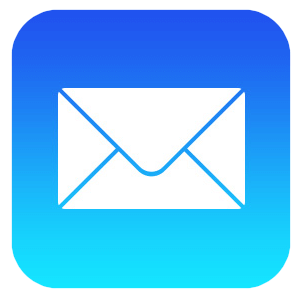 E-Mail:
E-Mail:
このブログのことをほのめかしてメッセージもらえると、よりうれしいかなぁ。
よろしくー (>ω<)